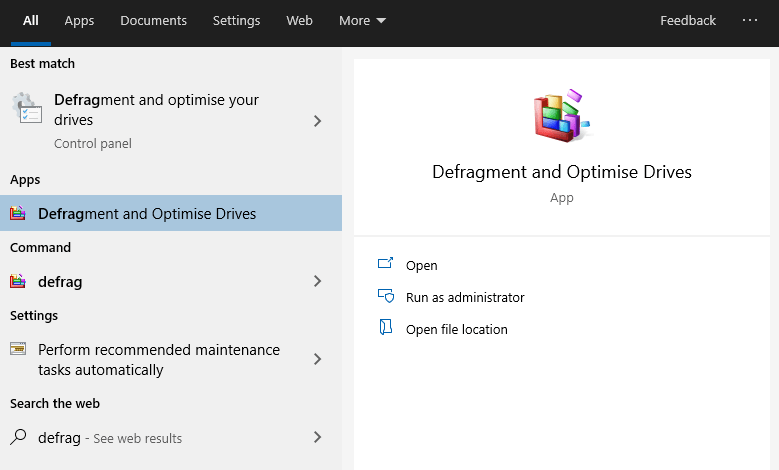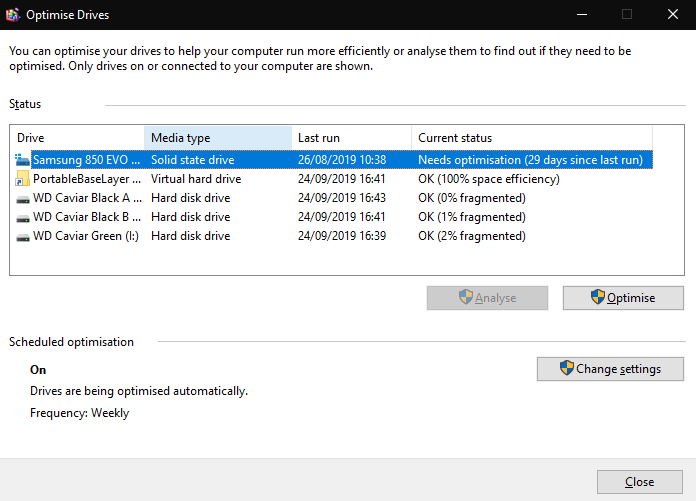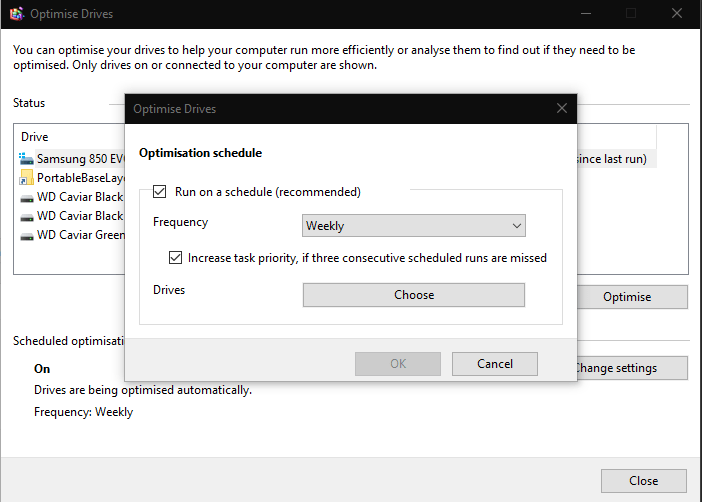A tárolómeghajtók rendszeres karbantartást igényelnek a csúcsteljesítmény biztosítása érdekében. A modern SSD-k kevésbé érzékenyek a teljesítmény romlására, mint a forgó merevlemezek, de a rendszeres optimalizálás továbbra is hozzájárul a meghajtók hosszú távú egészségéhez.
A Windows 10 beépített meghajtókarbantartó segédprogrammal rendelkezik. Megtalálhatja, ha rákeres a „meghajtók optimalizálása” kifejezésre a Start menüben – a „Meghajtók töredezettségmentesítése és optimalizálása” néven jelenik meg.
Az alkalmazás fő felületén megjelenik a rendszer összes tárolóeszközének áttekintése. Ellenőrizze a „Jelenlegi állapot” tulajdonságot, hogy megtudja, szükséges-e a meghajtó optimalizálása. Mechanikus merevlemezek esetén a nagy töredezettségi százalék azt jelzi, hogy a meghajtót optimalizálni kell. A szilárdtestalapú meghajtók megjelenítik, hogy szükség van-e optimalizálásra a használat és a meghajtó állapota alapján.
A meghajtót úgy optimalizálhatja, hogy kijelöli, és megnyomja az „Optimalizálás” gombot. A meghajtó kapacitásától függően ez a folyamat jelentős időt vehet igénybe. Továbbra is használhatja számítógépét, amíg az folyamatban van. Az „Elemzés” gomb hatására a Windows újraértékeli, hogy egy meghajtót optimalizálni kell-e, így pontosan jelzi az aktuális töredezettségi szintet.
A töredezettségmentesítés egyesíti a töredezett fájlokat a meghajtó teljesítményének javítása érdekében. A fájlok töredezettek, ha nincs elég összefüggő hely a teljes fájl egy helyen történő tárolására, amikor a meghajtóra írják. Amikor a fájlhoz a jövőben hozzáfér, a merevlemeznek több helyről kell olvasnia, ami csökkenti a teljesítményt.
Az „Ütemezett optimalizálás” alatt beállíthatja a Windows-t úgy, hogy automatikusan optimalizálja a meghajtókat. Általában tanácsos ezt engedélyezni. Kattintson a „Beállítások módosítása” gombra az optimalizálási ütemterv konfigurálásához. Az előugró ablakban válassza ki az ütemezés gyakoriságát (napi, heti vagy havi), és válassza ki az optimalizálni kívánt meghajtókat. A rendszeres optimalizálás biztosítja, hogy a tárhely a legjobb teljesítményt nyújtsa élettartama során.
(A szerkesztő megjegyzése: az Egyesült Királyságban „optimalizálás”, az Egyesült Államokban pedig „optimalizálás” 🙂)
GYIK
Hogyan optimalizálható a Windows 10 a jobb teljesítmény érdekében?
1. lépés Kattintson a Windows ikonra az asztalon, írja be a Speciális rendszerbeállítások megtekintése mezőt, és nyissa meg. 2. lépés Kattintson a Speciális gombra, és válassza a Teljesítménybeállítások lehetőséget. 3. lépés. Jelölje be a Beállítás a legjobb teljesítmény érdekében. 4. lépés Az Egyéni megjelenített listában jelölje be a következő opciókat: Bélyegképek megjelenítése az ikonok és a képernyő-betűtípusok sima szélei helyett.
Hogyan növelhetem a számítógépem teljesítményét?
Gyorsíthatja a dolgokat, ha megnyitja a Vezérlőpultot (kattintson a „Start” gombra, és írja be a „Vezérlőpult”), majd válassza az „Energiagazdálkodási lehetőségek” lehetőséget. A következő panelen kattintson a „További tervek megjelenítése” elemre, majd válassza a „Nagy teljesítmény” lehetőséget. KAPCSOLÓDÓ: Használja a kiegyensúlyozott, energiatakarékos vagy nagy teljesítményű energiagazdálkodási tervet a Windows rendszeren?
Hogyan javíthatja a munkateljesítményét?
Ezenkívül 4. Jobb kommunikáció A kommunikáció kétirányú utca. A hatékony kommunikáció olyan gyakorlat, amely bizonyosságot ad a munkahelyi dolgokról, új és továbbfejlesztett módszereket tanul meg a jobb eredmények elérésére, és végül javítja az általános munkateljesítményt.
Hogyan javítható a Windows 11 teljesítménye magas vizuális effektusokkal?
Ezért a magas vizuális effektusok letiltása javíthatja a Windows 11 teljesítményét. 1. lépés Kattintson a Windows ikonra az asztalon, írja be a Speciális rendszerbeállítások megtekintése mezőt, és nyissa meg. 2. lépés Kattintson a Speciális gombra, és válassza a Teljesítménybeállítások lehetőséget. 3. lépés. Jelölje be a Beállítás a legjobb teljesítmény érdekében. 4. lépés.
Hogyan tehetem jobbá a Windows 10-et a játékokhoz?
Így optimalizálhatja a Windows 10-et játékra néhány egyszerű módosítással: Kapcsolja be a Windows játékmódot. Frissítse a GPU illesztőprogramjait. Késleltesse az automatikus Windows frissítéseket. Értesítések letiltása. Módosítsa az egér beállításait. Csökkentse a felbontást. Módosítsa a játék grafikai beállításait. Telepítse a DirectX 12 Ultimate programot. Szabaduljon meg azoktól a programoktól, amelyekre nincs szüksége.
Hogyan lehet optimalizálni a Windows 10-et?
A rendszer feljavításának első és legfontosabb lépése az újraindítás, mivel ez megoldja a rendszer alapvető problémáit.Ezenkívül a rendszer újraindítása megkönnyíti a Windows 10 optimalizálását. #1) Kattintson a Windows gombra, majd kattintson a „Tápellátás” gombra. Végül kattintson az „Újraindítás” gombra az alábbi képen látható módon.
Hogyan engedélyezhetem a Windows 10 kész erősítését és optimalizálását?
Kövesse az alábbi lépéseket a Ready Boost engedélyezéséhez és a Windows 10 optimalizálásához: #1) Helyezzen be flash meghajtót a rendszerbe. Kattintson a jobb gombbal a flash meghajtóra, majd kattintson a „Tulajdonságok” elemre. #2) Megnyílik egy párbeszédpanel, az alábbi képen látható módon. Most kattintson a „ReadyBoost” elemre, és válassza a „Dedicate this device to ReadyBoost” opciót.
Hogyan javítható a teljesítmény Windows 10 PC-n?
Tippek a számítógép teljesítményének javításához Windows 10 rendszerben. 1 1. Győződjön meg arról, hogy a legújabb frissítésekkel rendelkezik a Windowshoz és az eszközillesztő-programokhoz. 2 2. Indítsa újra a számítógépet, és csak azokat az alkalmazásokat nyissa meg, amelyekre szüksége van. 3 3. Használja a ReadyBoostot a teljesítmény javításához. 4 4. Győződjön meg arról, hogy a rendszer kezeli az oldalfájl méretét. 5 5. Ellenőrizze, hogy kevés a lemezterület, és szabadítson fel helyet. További elemek
Hogyan tudom gyorsabbá tenni a Windows 7 rendszerű számítógépemet?
A Windows 7 számítógép teljesítményének optimalizálása Tisztítsa meg merevlemezét. Futtassa a Teljesítmény hibaelhárítót. Távolítsa el és törölje a nem használt programokat. A programok korlátozása indításkor. Töredezettségmentesítse a merevlemezt. Egy adott időpontban kevesebb programot futtathat. Csak egy víruskereső programot futtasson. Rendszeresen indítsa újra a számítógépet.
Hogyan növelhetem a Windows 10 rendszerű számítógépem teljesítményét?
Ennek megnyitásához keresse meg a „Teljesítmény” kifejezést a tálcán, majd válassza a „A Windows megjelenésének és teljesítményének beállítása” lehetőséget. Hirdetés. Alapértelmezés szerint a Windows 10 megpróbálja kiválasztani a számítógépéhez legjobban illő beállításokat, de kiválaszthatja a „Adjust for Best Performance” opciót is, majd kattintson az „Alkalmaz” gombra.
Hogyan módosíthatom a teljesítménybeállításokat a számítógépemen?
Válassza a Keresés lehetőséget a tálcán, írja be a speciális rendszert a keresőmezőbe, majd válassza a Speciális rendszerbeállítások megtekintése lehetőséget, amely alatt a Vezérlőpult látható. A Rendszer tulajdonságai oldalon válassza a Speciális lapot, majd a Teljesítmény területen válassza a Beállítások lehetőséget.
Hogyan gyorsíthatom fel a számítógépemet teljesítményvesztés nélkül?
Ez különösen igaz, ha egy számítógépe kevesebb memóriával (RAM) rendelkezik. A tálcán lévő keresőmezőbe írja be a teljesítményt, majd válassza a Windows megjelenésének és teljesítményének módosítása lehetőséget az eredménylistában. A Vizuális effektusok lapon válassza a Legjobb teljesítmény beállítása > Alkalmaz lehetőséget. Indítsa újra a számítógépet, és ellenőrizze, hogy ez felgyorsítja-e a számítógépet.
Hogyan rangsoroljuk a feladatokat a munkahelyen a teljesítmény javítása érdekében?
Alkalmazottként gyakran sokféle feladatot kell kiosztani, amelyeket egy adott határidőig meg kell oldania. Nem ritka, hogy több feladata van, mint amennyit el tud végezni, így a legjobb módja annak, hogy megőrizze munkahelyi teljesítményét, ha a fontossági sorrendben rangsorolja a feladatait.
Milyen tippekkel és trükkökkel javíthatom a munkateljesítményemet?
Profi tippek: Állítson be jutalmat magának. Tedd szokásoddá a siker megünneplését, és jutalmazd meg magad, ha sikeresen teljesítesz egy projektet vagy feladatot. Ezzel növelheti munkateljesítményét, és mindig lesz mire számítania a munkahelyén.